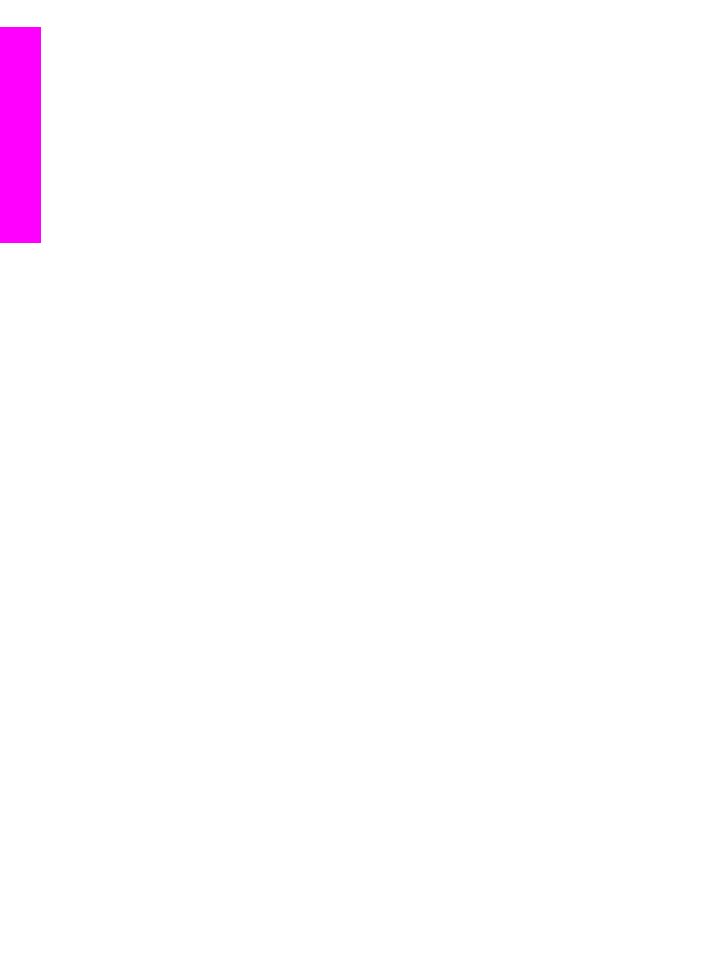
Afdrukken vanuit een softwaretoepassing
De meeste afdrukinstellingen worden automatisch bepaald door de
softwaretoepassing van waaruit u afdrukt of door de HP ColorSmart-technologie. U
hoeft de instellingen alleen handmatig te wijzigen als u de afdrukkwaliteit wilt
veranderen, als u wilt afdrukken op speciale papiersoorten of transparanten of als u
speciale functies wilt gebruiken.
Afdrukken vanuit de softwaretoepassing die u hebt gebruikt om uw document
te maken (Windows-gebruikers)
1
Zorg ervoor dat er papier in de papierlade is geplaatst.
2
Klik op Afdrukken in het menu Bestand van uw softwaretoepassing.
3
Selecteer de HP all-in-one als de printer.
4
Als u instellingen moet wijzigen, klikt u op de knop waarmee het dialoogvenster
Eigenschappen wordt geopend.
Afhankelijk van de softwaretoepassing heeft deze knop de naam
Eigenschappen, Opties, Printerinstellingen of Printer.
5
Selecteer de gewenste opties voor de afdruktaak met de instellingen die
beschikbaar zijn op de tabbladen Papier/Kwaliteit, Afwerking, Effecten, Basis
en Kleur.
Tip
U kunt eenvoudig een afdruktaak uitvoeren met een verzameling
standaardinstellingen die is gebaseerd op het type afdruktaak. Klik op het
tabblad Snel afdrukopties instellen op een afdruktaak in de lijst Wat wilt u
doen?. De standaardinstellingen voor het type afdruktaak worden ingesteld
en samengevat op het tabblad Snel afdrukopties instellen. Indien nodig
82
HP Officejet 7300/7400 series all-in-one
Afdrukken
vanaf
de
computer
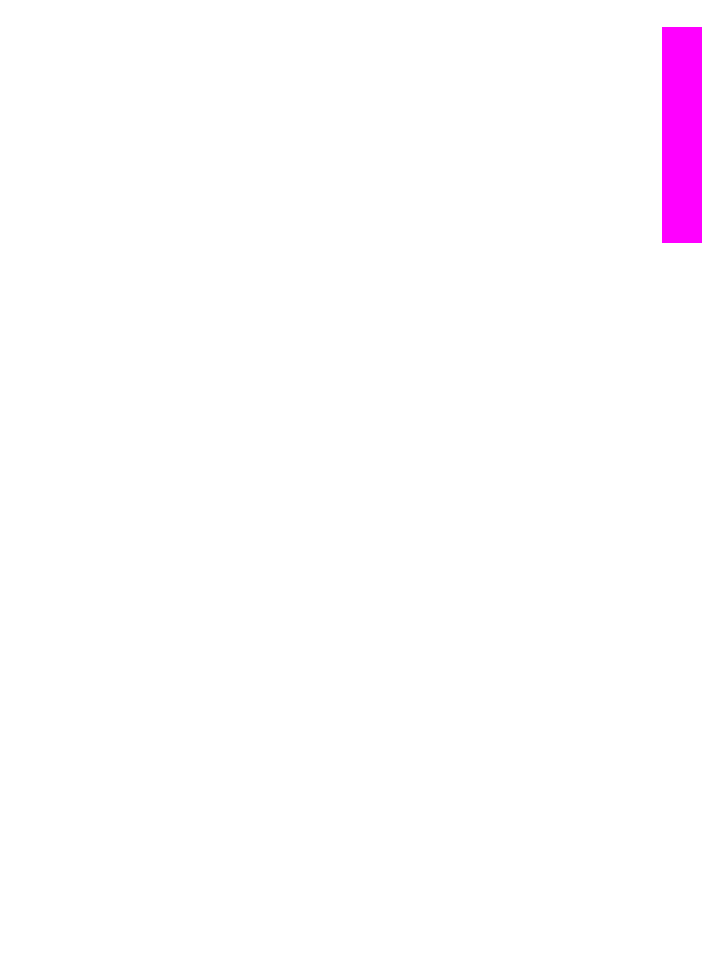
kunt u de instellingen hier wijzigen of kunt u wijzigingen instellen op de
andere tabbladen van het dialoogvenster Eigenschappen.
6
Klik op OK om het dialoogvenster Eigenschappen te sluiten.
7
Klik op Afdrukken of OK om het afdrukken te starten.
Afdrukken vanuit de softwaretoepassing die u hebt gebruikt om uw document
te maken (Macintosh-gebruikers)
1
Zorg ervoor dat er papier in de papierlade is geplaatst.
2
Selecteer de HP all-in-one in de Kiezer (OS 9), in Afdrukbeheer (OS 10.2 of
lager) of in Printerconfiguratie (OS 10.3 of hoger) voordat u begint met
afdrukken.
3
Kies Pagina-instelling in het menu Archief in het de softwaretoepassing.
Het dialoogvenster Pagina-instelling wordt weergegeven zodat u het
papierformaat, de afdrukstand en de schaling kunt opgeven.
4
Geef de paginakenmerken op:
–
Geef het papierformaat op.
–
Selecteer de afdrukstand.
–
Geef het vergrotings- of verkleiningspercentage op.
Opmerking
In OS 9 bevat het dialoogvenster Pagina-instelling onder andere
opties voor het afdrukken van een gespiegelde (of omgekeerde)
versie van de afbeelding en het aanpassen van de paginamarges
voor dubbelzijdig afdrukken.
5
Klik op OK.
6
Kies Afdrukken/Print in het menu Bestand/Archief in de softwaretoepassing.
Het dialoogvenster Afdrukken wordt geopend. Als u met OS 9 werkt, verschijnt
het deelvenster Algemeen. Als u met OS X werkt, verschijnt het deelvenster
Aantal en pagina’s.
7
Wijzig de afdrukinstellingen voor elke optie in het pop-upmenu, in
overeenstemming met uw project.
8
Klik op Print of Afdrukken om te beginnen met afdrukken.